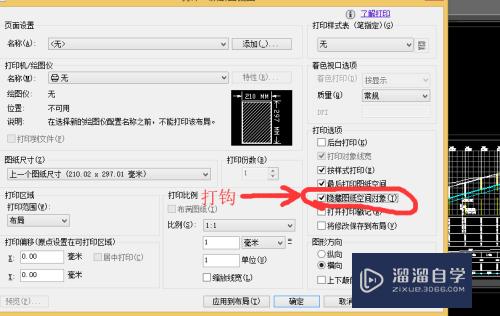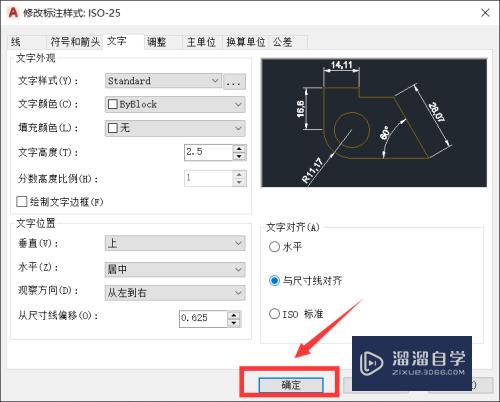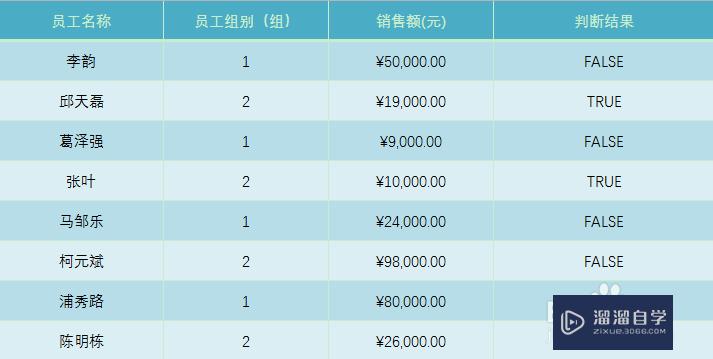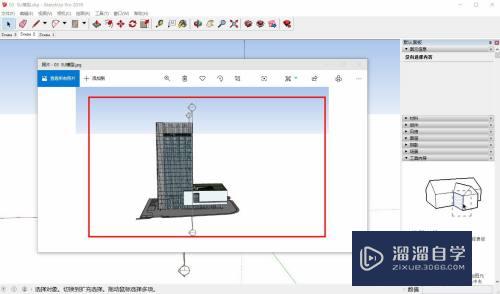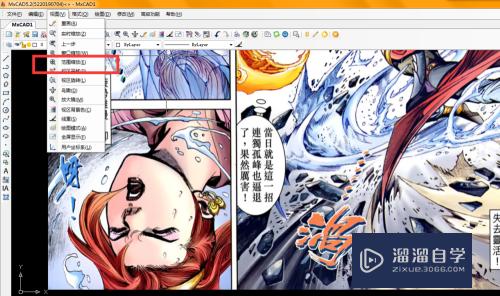CDR怎么使用轮廓转填充功能(cdr轮廓转为填充)优质
CorelDraw中将轮廓转化为对象是指把图形对象的轮廓转换为可以直接填充颜色的对象。被转换的对象将变为一个平面图形。本文我们来看看CDR中怎么使轮廓转填充功能。以文字轮廓转填充给予说明。具体操作方法如下:
工具/软件
硬件型号:联想(Lenovo)天逸510S
系统版本:Windows7
所需软件:CDR X8
方法/步骤
第1步
打开CorelDRAW X8。新建文档。输入文字。如图。
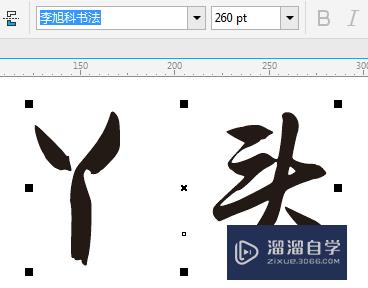
第2步
选中文字。鼠标右键单击调色板中黑色色块。左键单击无填充色值。按下F12调出“轮廓笔”。根据要求。设置文字宽度。如图。
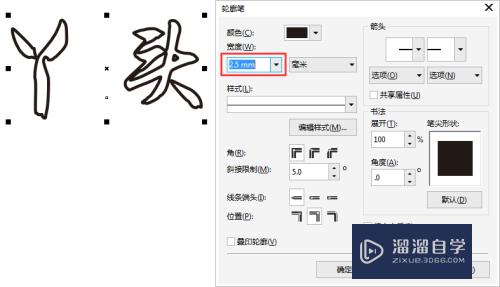
第3步
选中文字。点击菜单栏的“对象”。选择“将轮廓转换为对象”命令(快捷键‘Ctrl+Shift+Q’)。
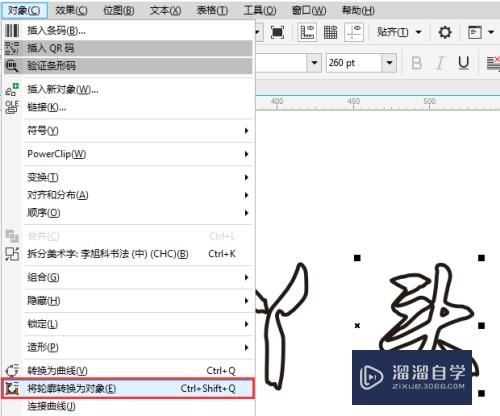
第4步
转换以后。此时的对象轮廓将被转换为可以直接填充颜色的对象。鼠标左键调色板给予任意色值填充。

第5步
或者利用“交互式填充工具”设置特定的颜色。就可以为该对象直接填充上相应的颜色了。
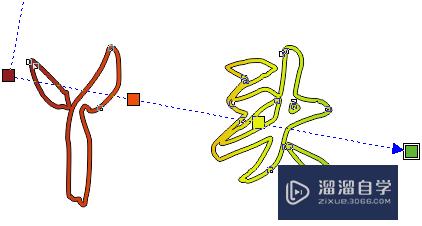
第6步
其实将轮廓转换为对象就是指为该对象创建一个属于自己的闭合路径。针对这个路径。您可以改变对象形状和颜色的编辑。
以上关于“CDR怎么使用轮廓转填充功能(cdr轮廓转为填充)”的内容小渲今天就介绍到这里。希望这篇文章能够帮助到小伙伴们解决问题。如果觉得教程不详细的话。可以在本站搜索相关的教程学习哦!
更多精选教程文章推荐
以上是由资深渲染大师 小渲 整理编辑的,如果觉得对你有帮助,可以收藏或分享给身边的人
本文标题:CDR怎么使用轮廓转填充功能(cdr轮廓转为填充)
本文地址:http://www.hszkedu.com/63596.html ,转载请注明来源:云渲染教程网
友情提示:本站内容均为网友发布,并不代表本站立场,如果本站的信息无意侵犯了您的版权,请联系我们及时处理,分享目的仅供大家学习与参考,不代表云渲染农场的立场!
本文地址:http://www.hszkedu.com/63596.html ,转载请注明来源:云渲染教程网
友情提示:本站内容均为网友发布,并不代表本站立场,如果本站的信息无意侵犯了您的版权,请联系我们及时处理,分享目的仅供大家学习与参考,不代表云渲染农场的立场!